Foton kan tas inte bara meden kamera, men också en webbkamera på en bärbar dator eller dator. Windows XP, till exempel, ger användaren möjlighet att skjuta även utan att använda speciella program. För de sju måste du installera programvara från tredje part. Låt oss ta en titt på hur man tar ett foto med en webbkamera mer detaljerat.
Hur man tar en ögonblicksbild med Windows
I Windows XP går du till Den här datorn.I fönstret som öppnas kan du se webbkameraikonen. Det är vanligtvis längst ner. För att öppna kamerafönstret behöver du bara dubbelklicka på ikonen. I den vänstra kolumnen ser du raden "Ta en ny ögonblicksbild". Klicka på den - så är fotot klart.
Ta en bild med Cyberlink YouCam
Låt oss nu se hur man tar ett foto från en webbkamera medmed hjälp av Cyberlink YouCam-programmet. I det här fallet kan du lägga till olika typer av effekter i bilden. Omedelbart efter lanseringen börjar redaktören visa bilden som tagits av webbkameran. Under, under demofönstret, finns två ikoner. En av dem ansvarar för fotograferingen, den andra för videofilmer. Bilden tas genom att trycka på den första knappen. Därefter kan du se fotot genom att klicka på dess förhandsgranskning i fältet under demofönstret.

Att applicera på en bildalla effekter bör du klicka på den blå pilen till höger om demofönstret. Den uppsättning skinn som tillhandahålls av detta program är tillräckligt bred. För att välja önskad effekt, klicka bara på lämplig ruta.
Foto med LiveWebCam
Som du kan se är det här inte alls svårt - foto frånwebbkameror. LiveWebCam låter dig också göra detta med ett par klick. När den startas börjar den omedelbart visa vad kameran filmar. För att ta ett foto behöver du bara klicka på "Ta en bild". Programmet sparar alla bilder som erhållits i arkivet, så att du alltid kan se dem om du vill.

Hur man tar bilder på Skype
I Skype-programmet som du förmodligen har varit längeinstallerad finns det också en funktion att frysa de fångade ramarna. Naturligtvis kan du bara ta ett foto när kameran fungerar. För att börja spela in och demonstrera videon, i "Skype" måste du gå till "Verktyg" (på panelen högst upp) och gå till "Inställningar" -raden. Sätt en bock vid alternativet "Inkludera video". Du kan ta ett foto genom att gå till raden "Videoinställningar" och välja "Frys ram". Klicka sedan på "Save Freeze Frame".
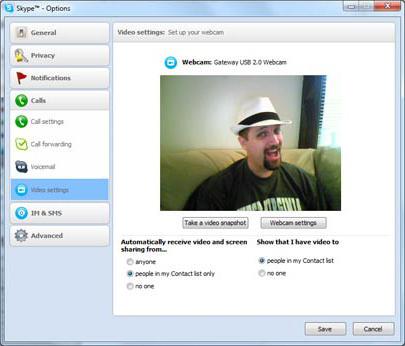
Således har vi räknat ut hur man görfoto från webbkamera med Skype. I vissa versioner av programmet tas ögonblicksbilden lite annorlunda. I menyn Videoinställningar under demofönstret måste du klicka på knappen Ändra avatar. Som ett resultat öppnas ett fönster med knappen "Ta en bild" längst ner. När fotot har tagits emot måste du klicka på "Använd den här bilden". Om ramen inte lyckas bör du försöka igen. För att göra detta tillhandahålls knappen "Försök igen". Alla tagna bilder visas i ett specialfält längst ned till vänster i fönstret.
Hur man tar ett foto av en samtalspartner på Skype
Att ta en bild av dinsamtalspartnern i Skype måste du högerklicka på hans bild under konversationen. Därefter visas en meny där du måste välja raden "Frys ram". Då kan fotot sparas i valfri mapp på datorn.
Visar foton tagna i Skype
Således kan du ta valfritt foto i Skype.via webbkamera. För att se bilderna som tagits med Skype måste du gå till Skype-menyn till raden "Personliga data". Därefter visas en annan meny där du ska välja "Ändra min avatar". Bilder som tas i Skype sparas automatiskt i Png-format, vanligtvis i Skype-mappen / ditt smeknamn / Bilder.
Onlinefoto från webbkamera
Det finns ett annat sätt att ta bilder medwebbkamera. Det finns tjänster i nätverket som är särskilt utformade för detta ändamål. Du kan hitta en sådan webbplats med vilken sökmotor som helst. Välj den tjänst du vill i listan och gå till den. Först och främst kommer du att bli ombedd att godkänna användningen av din webbkamera. Vi klickar på motsvarande knapp i den markerade menyn och ser oss själva i fönstret som öppnas.

Vi riktar webbkameran mot objektet somdu måste ta en bild och klicka på knappen "Ta en bild". Välj sedan "Spara bild". Den resulterande ögonblicksbilden visas i rutan längst ner på sidan. För att spara ett foto på din hårddisk måste du klicka på förhandsgranskningen. Därefter visas fotot i demofönstret. Därefter måste du högerklicka på den och välja raden "Spara bild". Leta efter önskad mapp i menyn som öppnas och klicka på "Spara". Fototjänster online ger också vanligtvis en länk till en bild som kan sättas in på forum eller användas i sociala nätverk.
På Internet finns det bland annatresurser som ger användaren möjlighet att ta mycket originella bilder. En webbkamera med effekter, eller snarare designfunktionerna inbyggda i serviceprogrammet, gör att du kan skapa sådana bilder utan problem. Naturligtvis är ett foto som tagits med en webbkamera sällan av mycket hög kvalitet. Du kan korrigera situationen med en av grafikredigerarna. Till exempel samma "Photoshop".
Hur man förbättrar kvaliteten på ditt foto
Så vi tänkte på hur man tar ett foto med en webbkamera.Låt oss nu se hur vi kan förbättra dess kvalitet. Vanligtvis måste du justera bildens kontrast, det vill säga förhållandet mellan antalet vita och svarta punkter. För att göra detta kan du helt enkelt dra åt nivåerna.
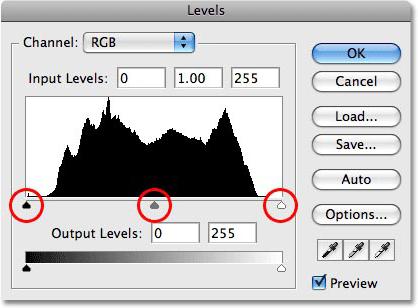
Öppna Photoshop-redigeraren och gå till bildmenyn.Välj sedan justeringsraden och gå till Nivåer. Ett fönster med histogram öppnas. Om fotot saknar vita prickar når det inte den högra kanten. För att åtgärda situationen måste du dra åt höger reglaget till början av histogrammet. Detsamma bör göras med de svarta prickarna. Endast i det här fallet måste du dra åt den vänstra skjutreglaget. Det är bäst att arbeta med nivåer i Lab Color-läget, eftersom det här låter dig lämna fotoets färger oförändrade när du ändrar kontrasten. I RGB-läge får bilder ibland en "sur" nyans efter justering av nivåerna. För att ändra det, gå till bildmenyn och välj den första lägesraden. Klicka på Lab Color i fönstret som öppnas.











